이번에는 시놀로지 NAS에 HTTPS SSL을 적용하는 방법을 알려드리도록 하겠습니다.
현재 일부 브라우저에서는 HTTPS를 적용해야 보여주는 사이트도 있고 보안접속을 의무화하고 있기 때문에 필수로 적용하도록 하도 있습니다.
그러므로 시놀로지 NAS에 적용하는 방법을 알려드립니다.
방법 1. SSL 인증서를 가지고 있지 않은 경우
1. 시놀로지 NAS에서 '제어판' - '보안' - '인증서'로 이동 후 '추가'를 누릅니다.
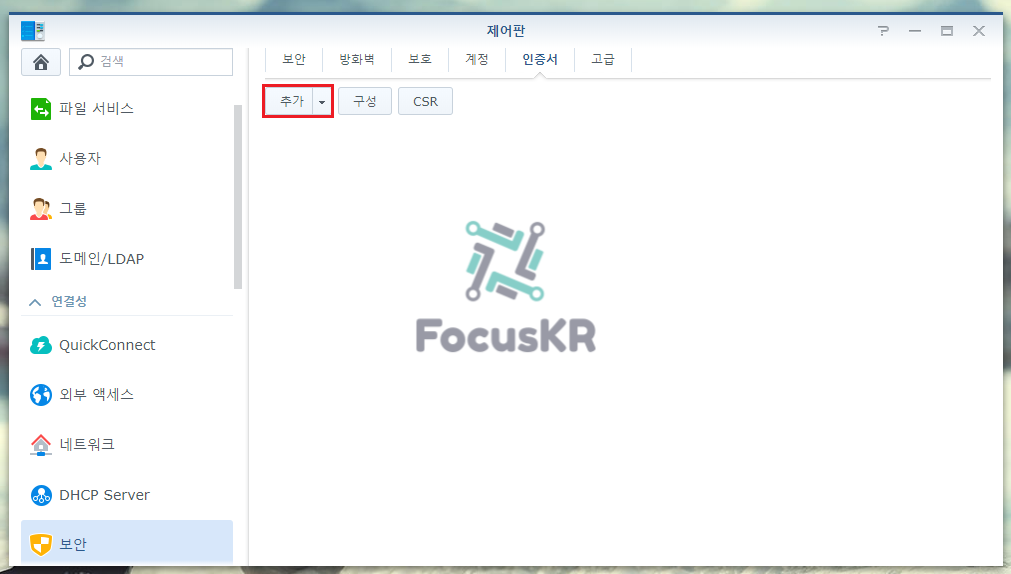
2. '인증서 추가'를 선택한 후 '다음'을 눌러줍니다.
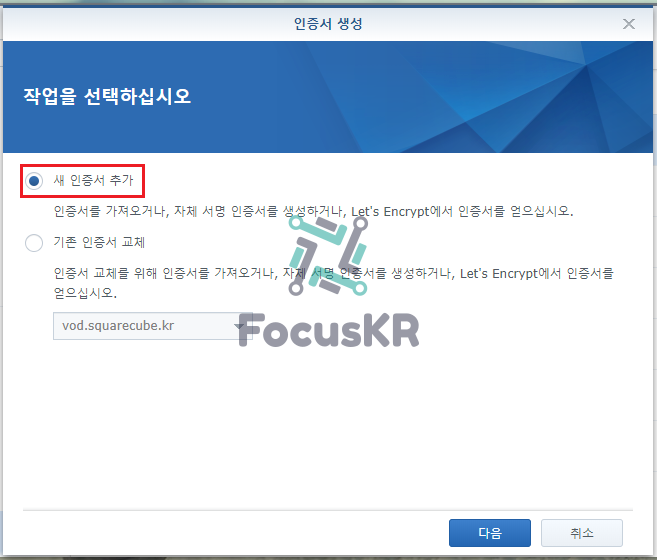
3. 'Let's Encrypt에서 인증서 얻기'를 선택한 후 '다음'을 눌러줍니다.
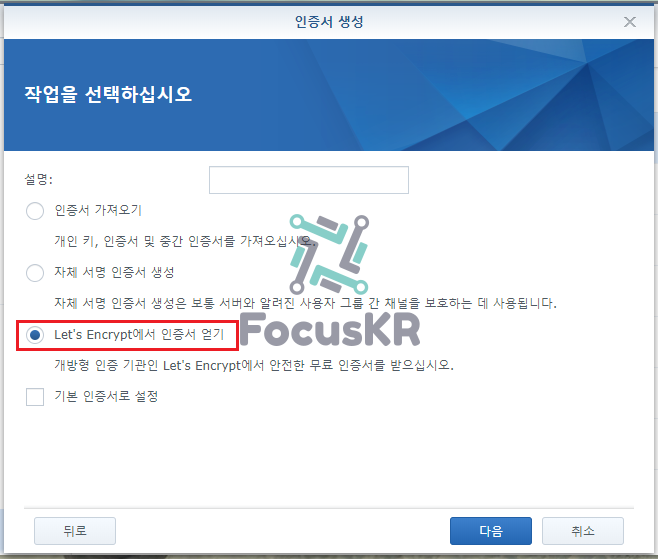
4. 도메인과 이메일, 해당 인증서에 추가할 서브 도메인을 입력 후 '적용'을 눌러주시면 자동으로 발급 완료됩니다.
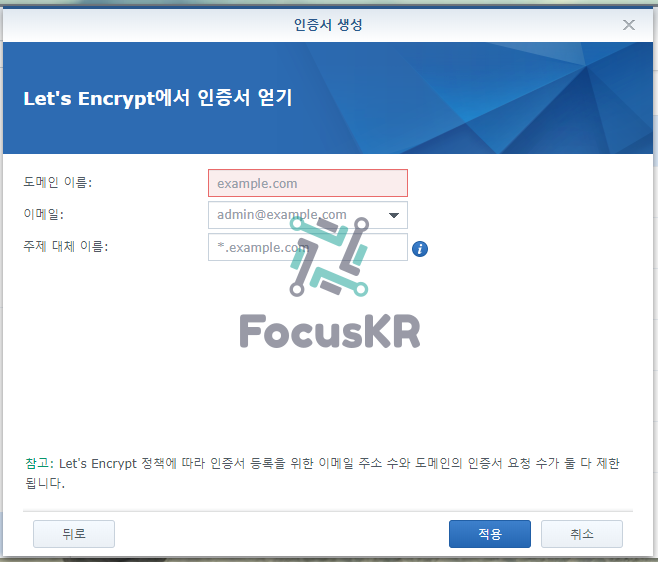
참고: Let's Encrypt 인증서는 90일 동안 유효한 인증서이므로 90일마다 갱신해주셔야 합니다.
방법 2. SSL 인증서를 보유하고 있는 경우
1. 시놀로지 NAS에서 '제어판' - '보안' - '인증서'로 이동 후 '추가'를 누릅니다.
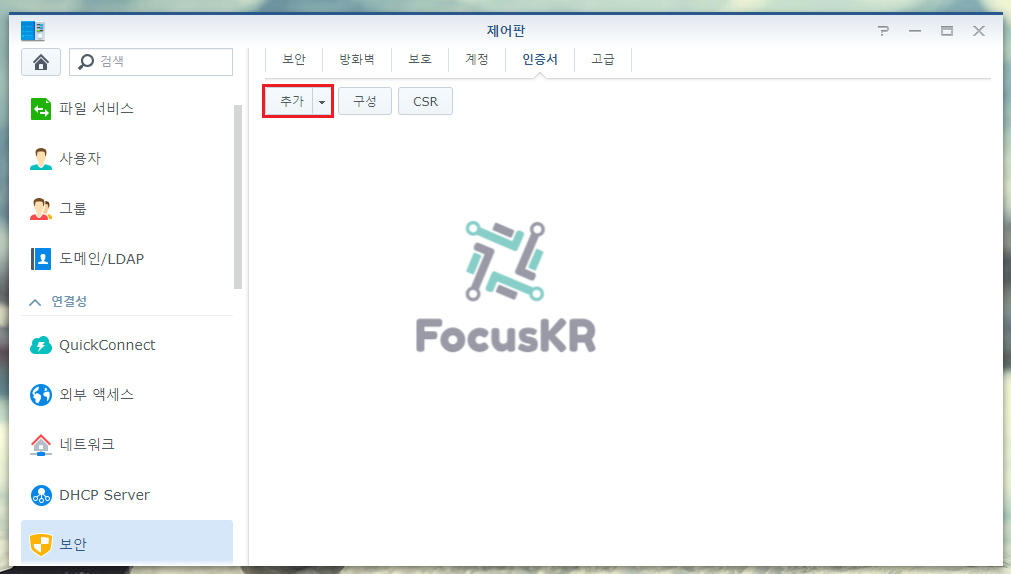
2. '인증서 추가'를 선택한 후 '다음'을 눌러줍니다.
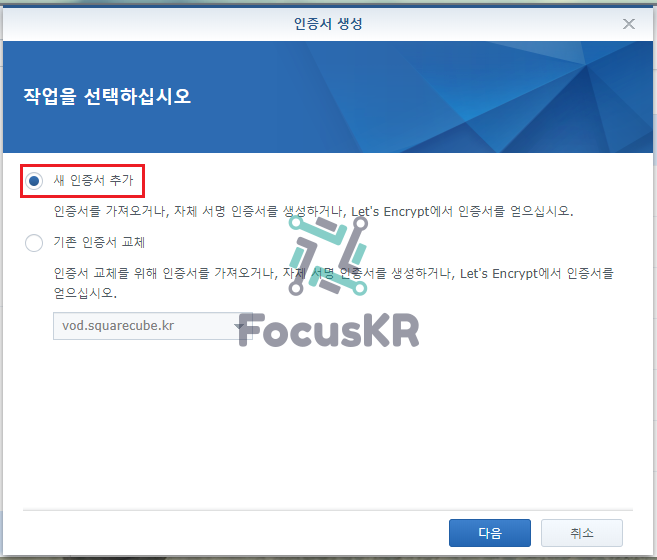
3. '인증서 가져오기'를 선택한 후 '다음'을 눌러줍니다.
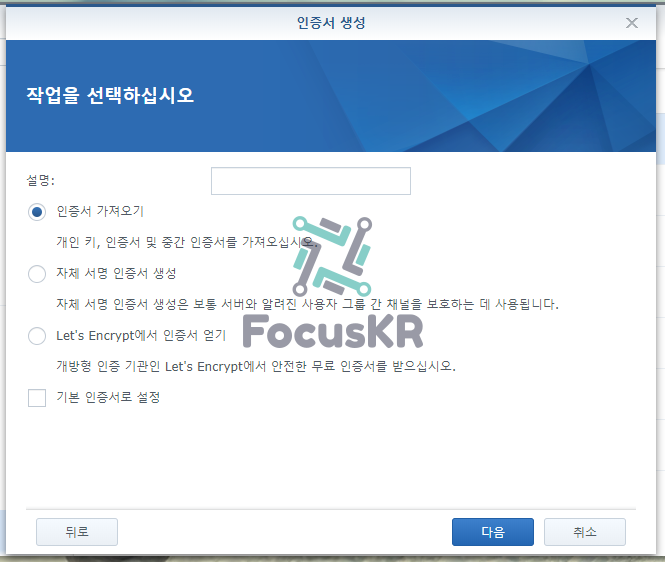
4. 개인키, 인증서, 중간 인증서(선택사항)를 모두 파일 선택하고 '확인'을 누릅니다.
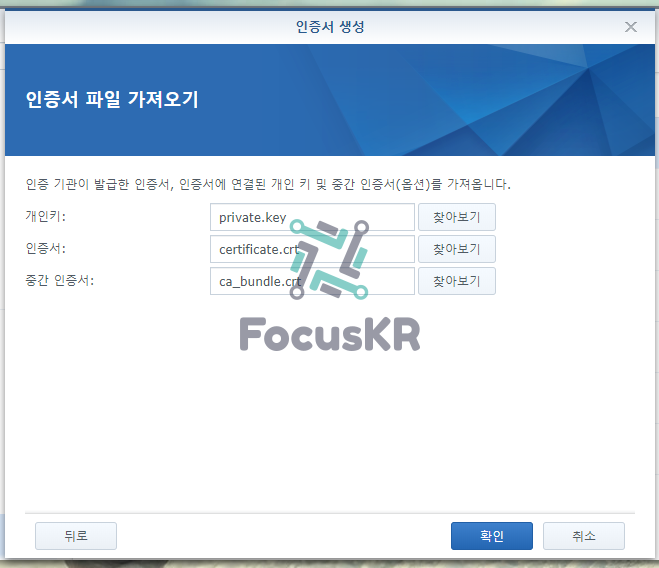
5. 다음과 같이 등록되었다면 정상적으로 등록되신 것입니다.
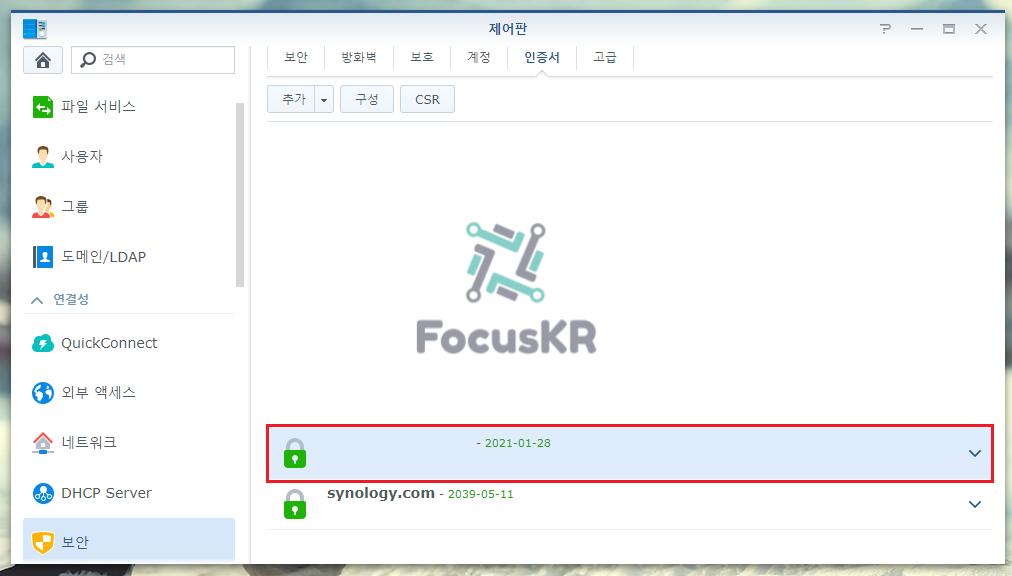
참고 - 시놀로지 NAS 기본 인증서 변경하는 방법
1. 시놀로지 NAS에서 '제어판' - '보안' - '인증서'로 이동 후 '구성'을 누릅니다.
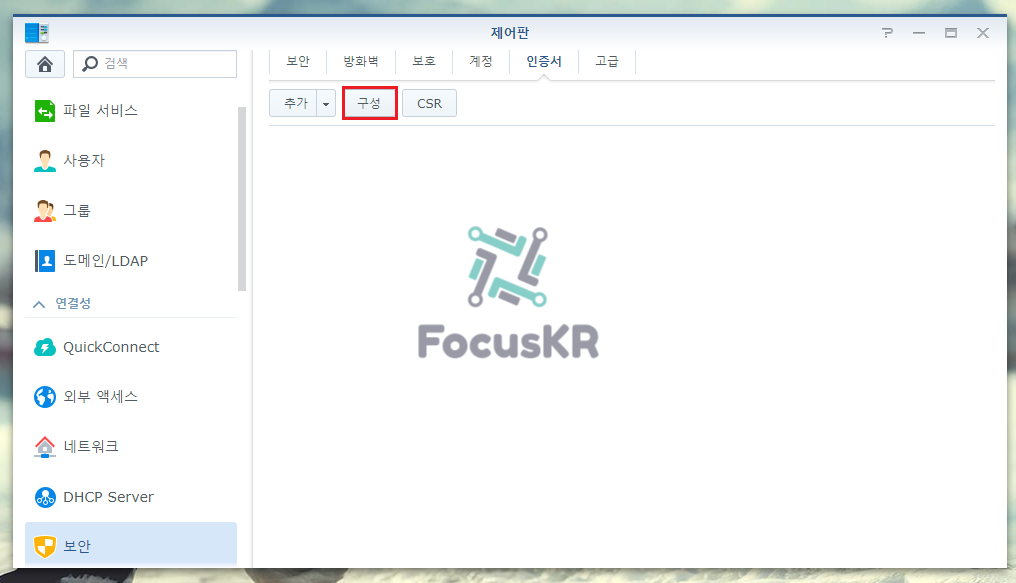
2. '시스템 기본 설정'을 변경해주시면 기본 인증서를 변경하실 수 있습니다.
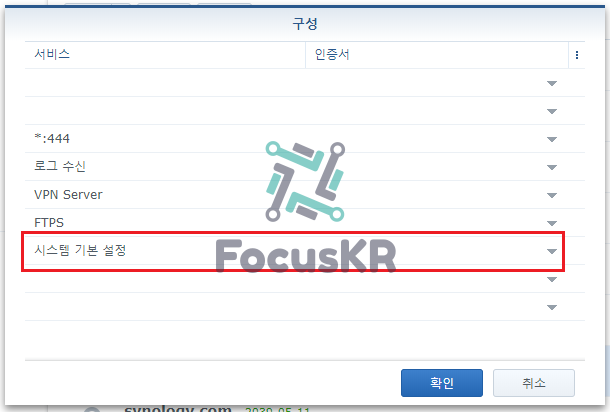
많은 도움이 되셨으면 좋겠습니다.
'IT 정보 > 10원 팁' 카테고리의 다른 글
| Java(자바) 설치하고 환경변수 설정하는 초단간 방법 (0) | 2020.10.30 |
|---|---|
| 윈도우10 기본 웹 브라우저를 다른걸로 변경하는 방법 (0) | 2020.10.29 |
| 윈도우10 파일 삭제할 때 무조건 물어보도록 바꾸기 (0) | 2020.10.29 |
| 무료로 HTTPS SSL 인증서 발급받는 방법 (0) | 2020.10.29 |
| 유튜브 프리미엄 없이 PC에서 광고 없애기 (0) | 2020.10.28 |
| 블랙 프라이데이 기간 총 정리 (0) | 2020.10.26 |



